Je to novinka pět let stará, nicméně pořád ne a ne se nechat zažít. Mapování tonality zavedl Zoner ve své verzi 14 a ta opravdu byla v roce 2012. Ukážeme si v praxi, jak to funguje.
V ostrém slunci jsem zkoušel sériové focení a průběžný autofokus Panasonicu G9 ve spojení s objektivem 200/2.8. Mimochodem, funguje skvěle! Zkouším to na našich pejscích. Pejsek běží a když mi zůstane v rovině ostrosti, průběžný autofokus funguje na jedničku. Podle naší fenky Nory tomu říkám „norský test“, tentokrát figuranta dělala druhá naše fenka Gari.
Je to novinka pět let stará, nicméně pořád ne a ne se nechat zažít. Mapování tonality zavedl Zoner ve své verzi 14 a ta opravdu byla v roce 2012. Ukážeme si v praxi, jak to funguje.
V ostrém slunci jsem zkoušel sériové focení a průběžný autofokus Panasonicu G9 ve spojení s objektivem 200/2.8. Mimochodem, funguje skvěle! Zkouším to na našich pejscích. Pejsek běží a když mi zůstane v rovině ostrosti, průběžný autofokus funguje na jedničku. Podle naší fenky Nory tomu říkám „norský test“, tentokrát figuranta dělala druhá naše fenka Gari.

Když se na tu fotku podíváte, zjistíte, že má přepaly v bílé srsti. Zoner dovede přepaly velmi pěkně zvýraznit – žluté plochy označují přepaly ve všech třech kanálech RGB, červené jsou přepaly v červeném kanálu (mohly by být ještě zelené a modré). Foceno to bylo v JPEG. Být to v RAW, nic bych neřešil, prostě bych srst při vyvolání zvýraznil. V JPEG se nedá s vypáleným místem nic dělat… ledaže by jo. Zkusme to!

Vítanou pomůckou je mapování tonality. To se těžko vysvětluje, co to je: začneme křivkami. To je funkce asi každému známá, její pomocí lze především ztmavovat a zesvětlovat obraz v celé ploše – například zvýraznit stíny a zesvětlit jasy. Křivky ale vždy působí v celém daném rozsahu jasů naší fotky, od nejhlubších stínů po nejvyšší jasy. Mapování tonality ale rozdělí jasovou škálu na vzájemně nezávisle sektory a v nich – opět nezávisle na sousedech – aplikuje cosi jako křivku. Na této ukázce je vidět rozhraní jak je má současný Zoner ZPS X.

Takto to pak vypadá v praxi – Gari už má srst podstatně zřetelnější.
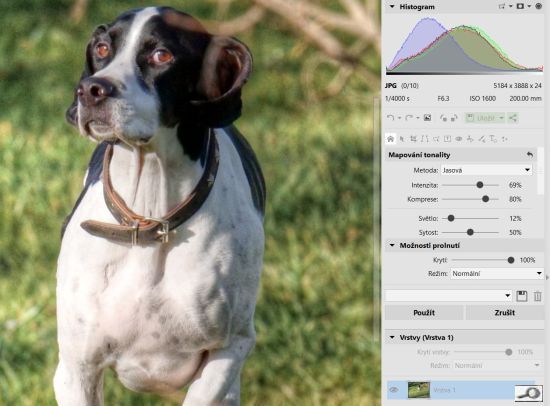
Je mi líto, ale opět musím konstatovat, že nejlepší ZPS je verze 14 z toho roku 2012, kdy bylo mapování tonality aplikováno poprvé. Rozhraní je poněkud odlišné – je zde funkce Gamma, když je stažena na nízkou hodnotu (zde 12%) výrazně ztmaví obraz.
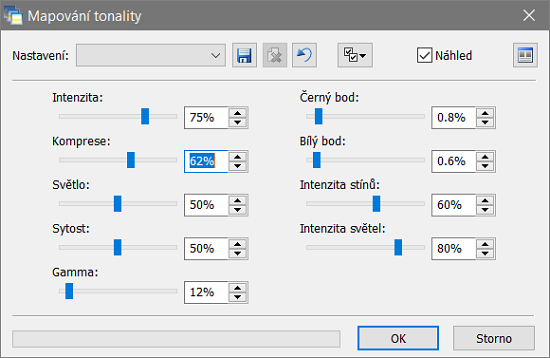
Tady to máme opět v praxi. Vidíte, o co výraznější má Garinka svoji srst. Tahle funkce Mapování tonality je efektivnější.
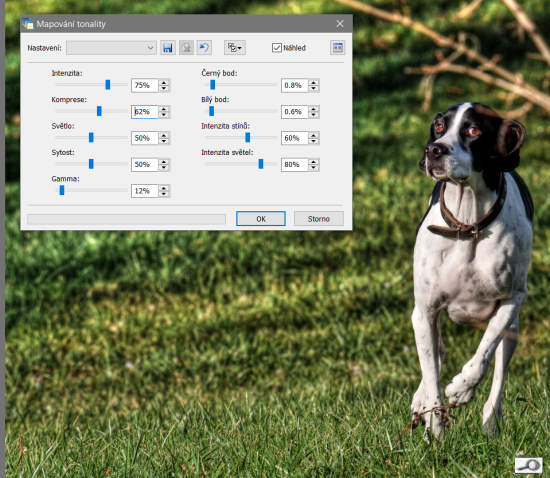
Má to ale háček. Asi jste si všimli, že ztmavl a zvýraznil se celý obrázek, tedy včetně trávy. A to je špatné. Naštěstí tu máme… 
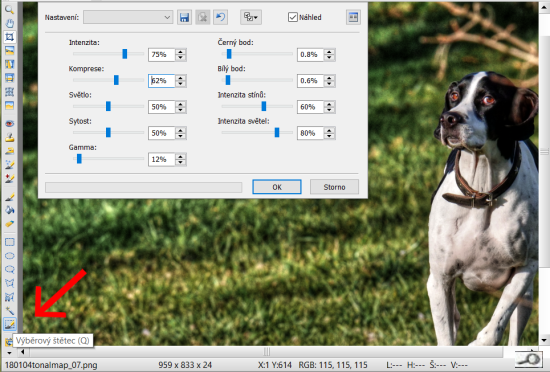
… výběrový štětec! To je skvělý nástroj, aplikovaný také od verze 14 do všech následných verzí včetně té aktuální. Tento štětec má režim plus a mínus. V režimu plus tento štětec aplikuje úpravu jen na štětcem vybraná místa – jakoby malujeme danou funkcí (pozor: musíme ji nechat otevřenou, v daném případě je to Mapování tonality, ale může to být cokoli jiného, třeba Úrovně nebo Kontrast nebo Odstíny šedi).
Tady vidíte, jak to vypadá – štětec kolem sebe zanechává hranici pochodujících mravenců, ale lze ji vypnout (funkce Obrys je implicitně zapnutá).
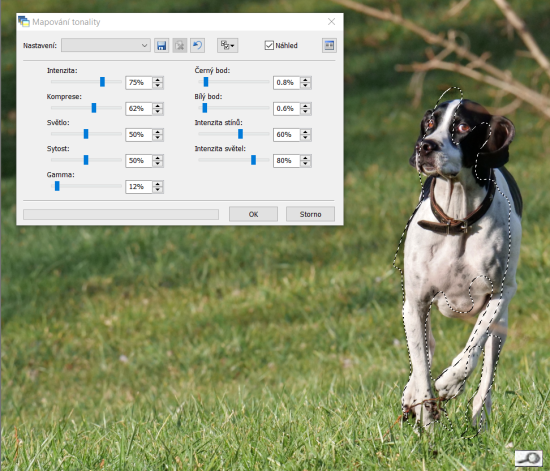
No a takto aplikujeme Mapování tonality jen na srst a vše ostatní zůstane nedotčeno. Ve výsledku – Garinka běží a je jí vidět na prsíčkách každý chloupek.

Shrnutí:
Mapování tonality je skvělý nástroj – a v této podobě ho nenajdete ani v Photoshopu. Naleznete ho v různých pluginech, na př. v Nik pluginech, a jeho efekt tam nazývají Struktura. Funguje už ve výchozím nastavení, obvykle ale je třeba Gammu trochu stáhnout a Intenzitu a Kompresi zveednout nad = = výchozí hodnota).







